A laptop csatlakoztatásához a HDMI TV-hez domináns. Ugyanakkor a laptopot a kábelen keresztül csatlakoztatjuk, és a képet és a hangot adjuk ki. Néha a TV nem látja a laptopot, vagy nincs hang, de ha az eredmény megfelelően van csatlakoztatva, az eredmény lenyűgöző.

Kiképzés
Az összes vagy kevesebb új eszköz HDMI kimenettel és HDMI bemenettel rendelkezik. Ez azt jelenti Laptop bármely gyártó (Asus, HP, Lenovo és T. D.) Csatlakozhat egy TV-hez, amelyben van egy megfelelő csatlakozó. Népszerű a modern televíziókban A Smart TV funkció ebben az esetben nem szükséges. A számítógépes operációs rendszer lehet bármi, de kívánatos, hogy a legújabb Windows-frissítések, például a Windows 7. A kapcsolat egyetemessége is rejlik A HDMI-n keresztül nem csak egy képet, hanem a hangot is továbbíthat.

A TV további asztalként vagy terjeszkedésként működhet, Mi a kényelmes, például egy laptopon dolgozik, és figyeli a filmet. Vagy egyszerűen megjeleníteni egy képet, hogy megmutassa prezentációk, vagy a számítógépes játékok, valamint a videó linkek a különböző kézbesítők. Az egyetlen hátránya a vezetékek jelenléte és a távoli ellenőrzés lehetetlensége.

A TV csatlakoztatásához egy laptophoz, nincs szükség speciális programokra. Minden, amire szükség van a szinkronizálás egy HDMI kábelt lehet vásárolni bármelyik számítástechnikai boltban.
Néha egy ilyen kábel egy gadgethez köthető. A legtöbb esetben érdemes figyelni néhány pillanatra, amikor felkészülnek.

Laptop
A laptop csatlakoztatásához, Meg kell győződnie arról, hogy a készüléknek van szükségük, amely automatikusan telepíti a HDMI-illesztőprogramot. A legtöbb eszköz a Windows operációs rendszer legújabb frissítéseivel, az illesztőprogram automatikusan települ, ha csatlakoztatva van. A megfelelő csatlakozás ebben az esetben elegendő lesz.

De néha az operációs rendszer nem tartalmazhat semmilyen terjesztést. Ebben az esetben meg kell oldania a problémát, frissítené a rendszert a „Update Center” (Windows 7) vagy a „Paraméterek” (Windows 10) segítségével. A frissítés összekapcsolása és elindítása után az operációs rendszer önállóan állítja be a hiányzó harmadik fél összetevőjét.
A járművezető is letölthető egymástól függetlenül különböző forrásokból, A legfontosabb dolog az, hogy óvatosan válassza ki azt, amelyet a jellemzők (OS, BD és T. D.). A laptopban is lehet HDMI csatlakozó, de van egy DVI. Ebben az esetben egy kábel egy adapterre van szüksége egy másikban.



tévé
A legtöbb modern televíziónak több HDMI bemenete van, így minden, amit meg kell tennie, győződjön meg róla, hogy a TV működik, és közvetlenül kapcsolja be a csatlakozás előtt.

Kapcsolat
Csatlakoztassa a laptopot a TV-hez, és átmegy a HDMI képen, és a hang nagyon gyors lehet. Maga a kapcsolat és a szinkronizálási folyamat több szakaszból áll. Meg kell találni a HDMI laptop házát. Általában az oldalon található, alkalmanként mögött. Ezután keresse meg a megfelelő csatlakozót a TV-tokon (HDMI bemenet). Ha vannak több közülük, választhatsz senkit, hogy jobban hasonlít. A fő dolog, hogy meglátja és emlékezzen a csatlakozási számra, szükség lesz a kapcsolat konfigurálására.
Érdemes szedni a kábelt, és összekapcsolja egy laptophoz. Ezután ötvözze ezt a vezetéket egy TV-vel.
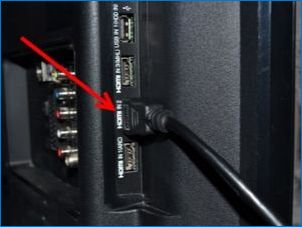

Helyesen csatlakoztassa, Fontos, hogy előre letiltja az eszközöket, hogy elkerülje a huzal bátor. A Wi-Fi és a kábel TV letiltása is ajánlott. Kapcsolja be mindkét eszközt.
Ezután ki kell töltenie a TV-tinktúrát, a távvezérlő kívánt gombjával a beállítások segítségével válassza ki a HDMI-kapcsolatot a kívánt csatlakozószámmal, amelyhez a kábel csatlakoztatva van, Kapcsolja be a prioritási jelforrást.



Ahhoz, hogy megfelelően megjelenítse a képet a teljes képernyőn, amikor először csatlakozik, Be kell állítania a képernyő felbontását a laptopon. A Windows 7-ben ez így történik: a jobb egérgombbal a „képernyő kezelése” gombra kattintva kattintson a „Felbontás” pontra, és konfigurálja a kép minőségét és felbontását.


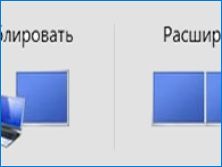
Lehetséges problémák
Ha a TV-t nem továbbítják a TV-hez, vagy a képernyőn nem jelenik meg, vagy nem jelzi meg a képet, akkor a szinkronizálásról beszélhet. Leggyakrabban ezek a problémák önállóan kezelik.
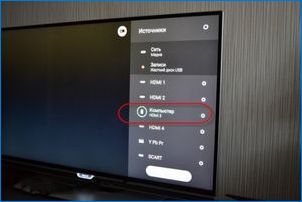
Nincs kép
Ha a laptop nem látja a TV-t, lehetséges, hogy Az operációs rendszerben nincsenek szükséges illesztőprogramok. A probléma megoldását a fentiekben ismertetjük. Legyen, mint amilyennek lehet, hogy az önrendelkezési illesztőprogramoknak szkeptikusak legyenek, mert az extra, felesleges vagy nem a vezető telepítésével csak a helyzetet súlyosbíthatja.
Ha a fekete TV-képernyő látható, amely „nincs jel”, akkor nem konfigurálja a kapcsolatot, a képernyő nem működik egyáltalán, azt mondhatja A csatlakozó károsodásáról vagy kábelhibásodásról. Ebben az esetben meg kell próbálnia a vezetéket egy másik csatlakozóhoz csatlakoztatni, vagy módosítani a vezetéket.


Ha a felhasználó nem felel meg a kép beállításához, a minőség vagy a TV képernyő funkció, akkor a következőket teheti:
- Ellenőrizze a „Képfelbontás” beállításokat a „Képernyő” elemtől. Két monitor jelenléte, Lehet, hogy a csatlakoztatott TV neve is;
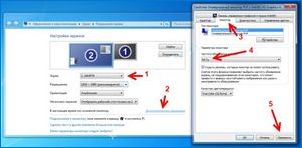
- Állítsa be a kívánt képmódot: Nyissa ki a kimeneti módszereket ablakot, ahol kiválaszthatja a szükséges képopciók, a párhuzamos funkció a TV-képernyő használható további monitort, vagyis megismétli a műveletet a laptop;

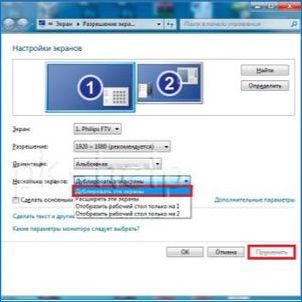
- A kiterjesztési módszer számos működő ablakot kínál, Mindkét eszköz egy nagy monitor funkcióját hajtja végre;
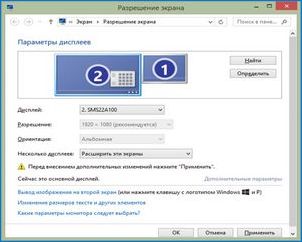
- Vetítési funkció Letiltja a laptop képernyőjét, és teljesen átadja a képet a TV képernyőjén, amely alkalmas például számítógépes játékokra;


- A „Duplicate” mód kiválasztásakor Gyakran problémák merülnek fel képminőséggel, mert a laptop felbontása a legtöbb esetben lényegesen alacsonyabb a televízió képernyőjén, ezért ajánlott a képernyő beállításainak a projekt módszerébe történő átvitelét, amely után telepítenie kell a szükséges felbontást.
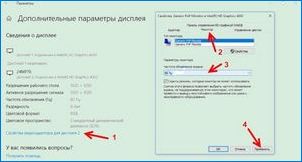
Nincs hang
Ha a hang nem játszik le, akkor először ellenőrizze, hogy minden rendben van-e a hang közvetlenül a TV-készüléken. Ha minden rendben van, akkor be kell állítania a laptop hangját. Ehhez menjen a „Lejátszási eszköz” nevű szakaszhoz az Értesítési panel hangszóró ikonján keresztül. Az olyan eszközök listájában, amelyekre a hang lejátszás áll rendelkezésre, meg kell találnia egy csatlakoztatott eszközt, és fordítson az alapértelmezett használati jogszabályra. Annyira ajánlott, hogy még akkor is, ha minden jól ment az első kapcsolathoz, hogy a hang ne hagyja abba a munkát a jövőben.
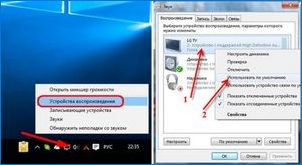
Lehet, hogy nincs TV a rendelkezésre álló eszközök listáján, mert a laptop nem látja, és ennek megfelelően nem játszik hangot. Ebben az esetben ellenőriznie kell, hogy a HDA hangvezérlő engedélyezve van-e. A cselekvés algoritmusa a következő:
- Ugrás az „Eszközkezelő”;
- Válasszon egy lapot a „Rendszereszközök” névvel;
- Keresse meg a HDA vezérlőt;
- Válassza a „Tulajdonságok” lehetőséget, és kattintson az „Engedélyezés” gombra.
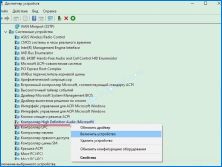
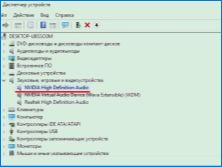

Szükség lehet a laptop újraindítására. Ugyanakkor a vezérlő nem törölhető, mert ez magában foglalhatja a hang teljes leválasztását az eszközön, amely nagyon nehéz visszaállítani függetlenül. A hang visszaállításának másik hatékony módja a hangkártya eltávolítása. Ez a módszer radikálisnak tekinthető, kizárólag azok számára, akik készen állnak a kockázatra. Először meg kell győződnie arról, hogy a TV csatlakozik a laptophoz. Az eszközkezelő használatával meg kell találnia és megnyitnia kell a „Sound Video Döntés” részt, majd távolítsa el az adaptereket. Ezután újra kell indítania a laptopot, vagy frissítenie kell a berendezés konfigurációját.
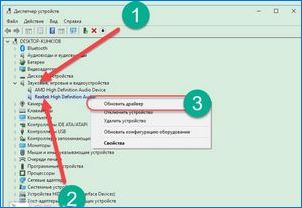
A végén bármelyik laptop a Windows operációs rendszerrel, használhatja a „problémák diagnosztikája” funkciót. Így maga a készülék egy meglévő problémát jelez, és kéri a lehetséges módon, hogy megszüntesse.
És ez a módszer, amit mind a hangzással, mind a képen problémákat vethet fel.

Az alábbi videó azt mondja, hogyan kell csatlakoztatni egy laptopot a TV-készülékhez a HDMI-n.

Hogyan kell csatlakoztatni egy laptopot egy TV-hez a HDMI-n keresztül? Mik a szükséges lépések és beállítások?